
国税事務センターから郵便が送られてきました。
令和2年分から青色申告特別控除の適用要件が変更されるとのこと。なぬっ!
65万円控除 → 55万円控除(用紙による申告)になってしまいます。
今まで通り65万円控除を受けるには、「e-Taxまたは電子帳簿保存」が必要になります。
電子帳簿保存はなんか面倒くさそうなので、
早速、ICカードリーダーライタを購入しました。国税庁ホームページでデータ作成し提出できる「e-Taxマイナンバー方式」による設定登録方法を紹介します。
e-Tax確定申告用にマイナンバーカード方式で登録する ※【INMAN】接触型ICカードリーダーライタ使用
「マイナンバーカード+ICカードリーダーライタ」を使用して、確定申告・e-Tax提出するためにやること
1.事前準備セットアップ(ファイルのダウンロード&インストール)
2.自分の証明書の確認
3.マイナンバーカード方式の利用開始登録
事前準備セットアップ(PC Windows版)
使用OS:Windows10
1.下記サイトにて 「事前のセットアップ」ファイルをダウンロードする
国税庁 確定申告書等作成コーナーにアクセスします。
メッセージボックスの確認 → [確認する] → ウィンドウが開く[次へ]をクリックします。
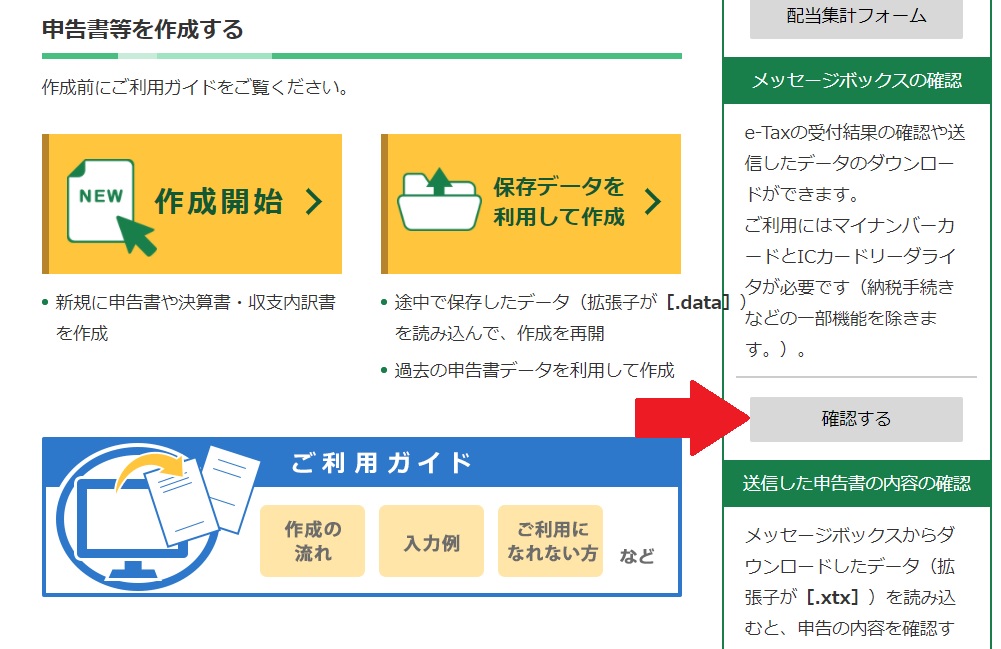
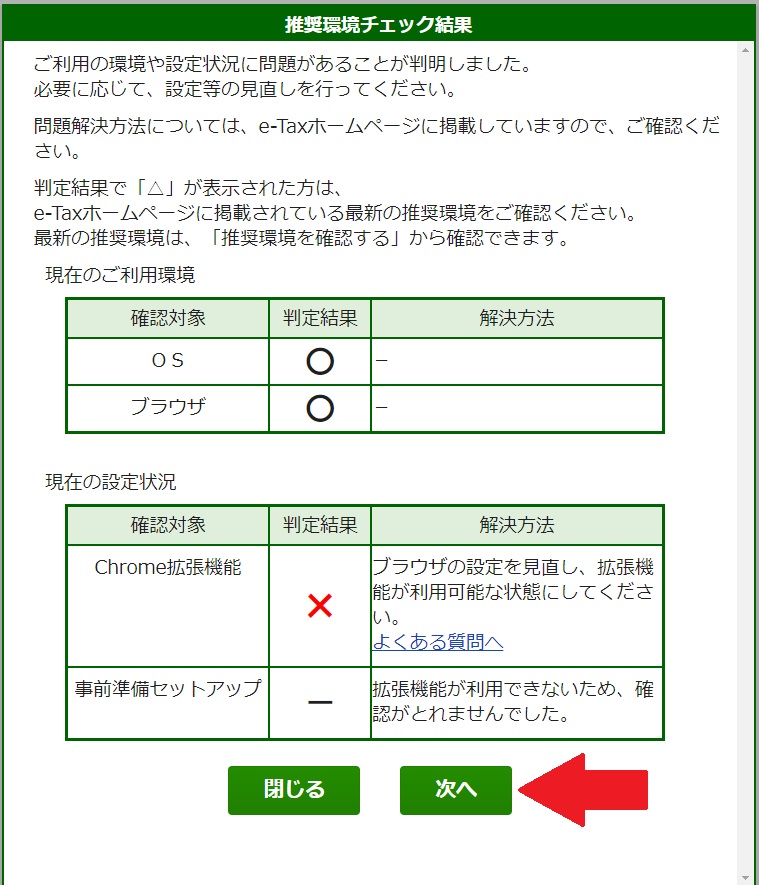
「Windowsをご利用の方」をクリック → 「事前準備セットアップ(Windows用)」をクリックします。
ファイルがダウンロードされます。
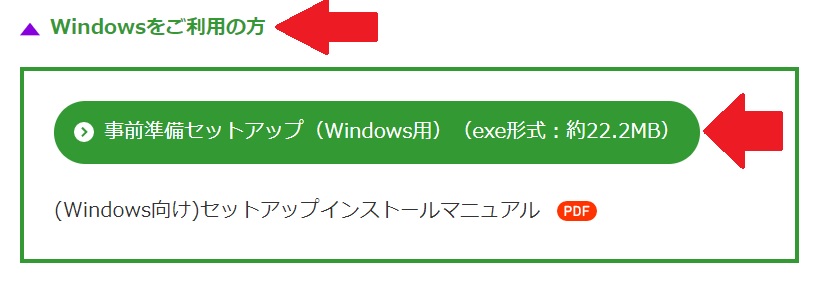
ダウンロードファイルはこちら

ダウンロードファイルの実行
下記のソフトがインストールされます。
②ルート証明書のインストール
③署名送信モジュールのインストール
④JPKI利用者ソフトのインストール
1.信頼済みサイト及びポップアップブロックの許可サイト登録
2.ルート証明書のインストール(管理者権限が必要です。)
3.署名モジュールのインストール(管理者権限が必要です。)
●ファイル名「eTaxUketsuke_Winsetup」を実行します。
「このアプリがデバイスに変更を加えることを許可しますか?」→「はい」をクリックします
ブラウザを開いている場合は、ブラウザをすべて閉じます。
ウィドウのメッセージを確認して [実施済み(次へ)]をクリックします。
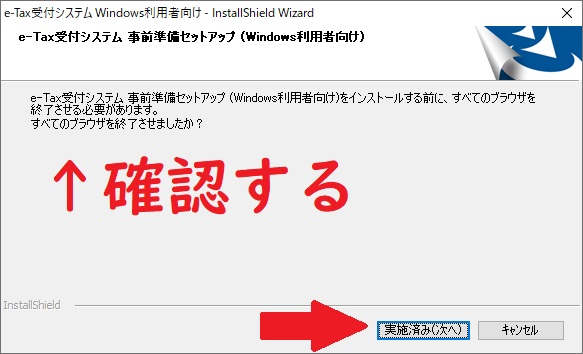
ファイルをインストールします。[インストール]をクリックします。

●e-Taxで利用するブラウザの選択
利用するブラウザを選択してください。
※令和3年1月から、「確定申告書等作成コーナー」のマイナンバーカード方式でのe-Tax送信が、Google Chrome、新しいMicrosoft Edgeからも利用できます。
私は、いつも利用している「Google Chrome」を選択しました。利用環境に合わせて選択してください。
利用ブラウザ選択後 [次へ]をクリックします。
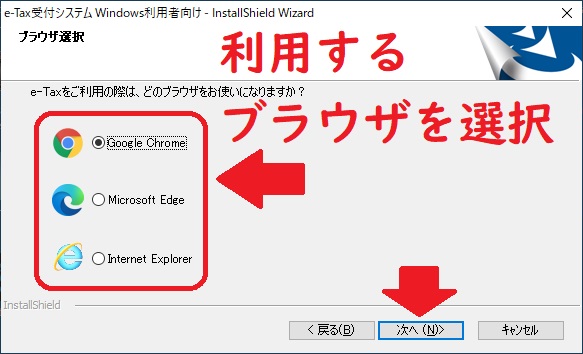
※Googleブラウザを選択した方
Chrome拡張機能がインストールされていな方は、[Chromeウェブストアはこちら]をクリックします
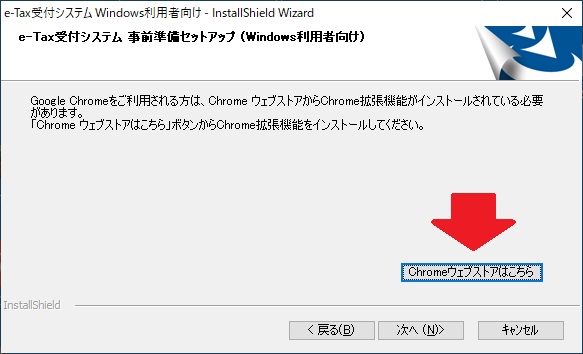
[Chromeウェブストアはこちら]をクリックするとブラウザが立ち上がります。
「e-Tax受付システムAP」の[Chromeに追加]をクリックして拡張機能に追加します。

小さいウィンドウが表示されます。[拡張機能を追加]をクリックします。
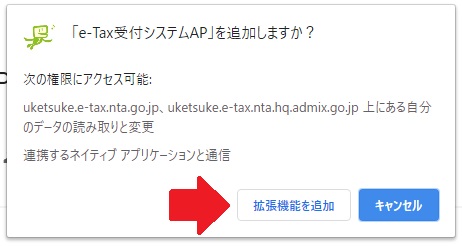
現在利用しているパソコンでのみ使用する場合は、「同期を有効にする」をクリックしなくても大丈夫です。右上の「☓」でウィンドウを消しましょう。
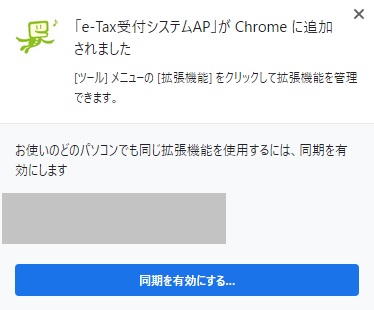
「e-Tax受付システムAP」拡張機能追加後、[次へ]をクリックします。
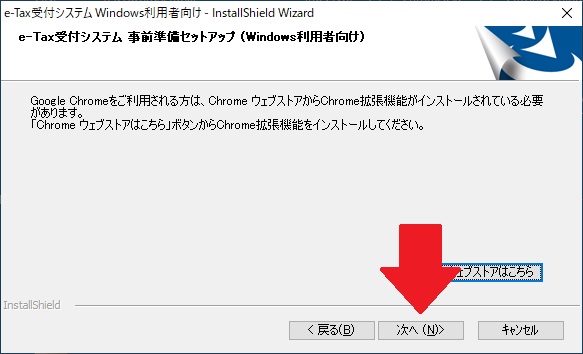
●「JPKI利用者ソフトのインストール」
[はい、インストールします。]を選択 → [次へ]をクリックします。
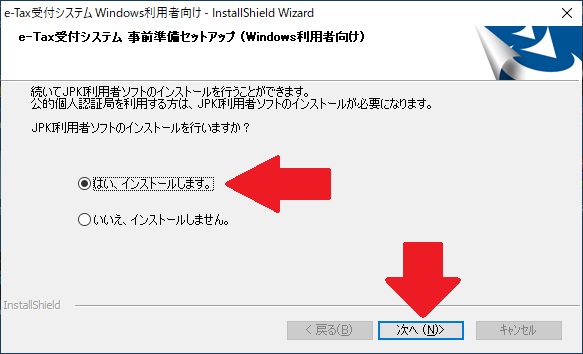
[次へ]をクリックします。
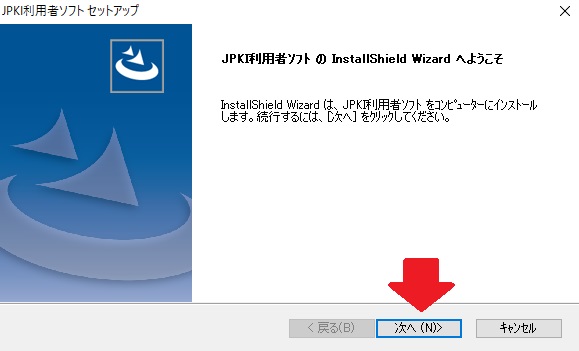
インストール先を選択します。
インストール先を変更しない場合は、そのまま[次へ]をクリックします。
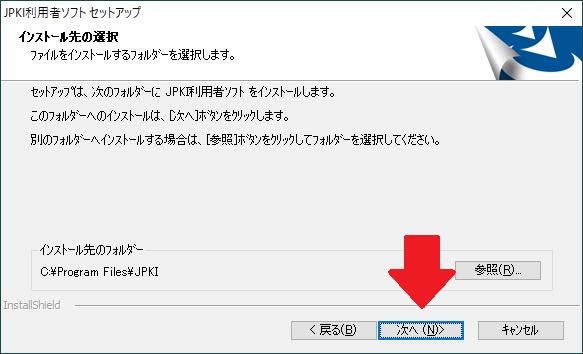
[次へ]をクリックします。
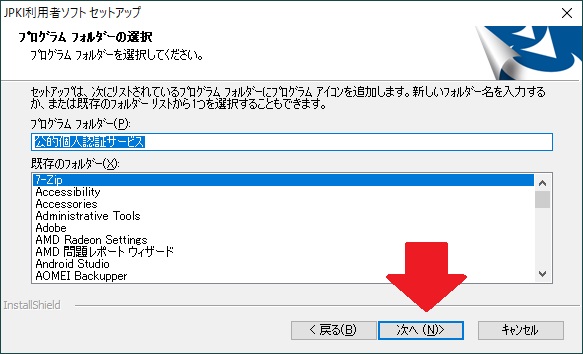
[次へ]をクリックします。
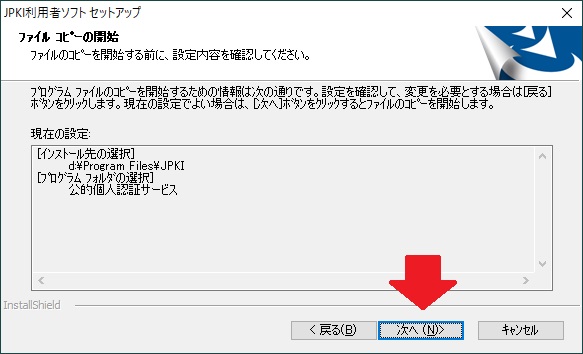
[はい]をクリックします。
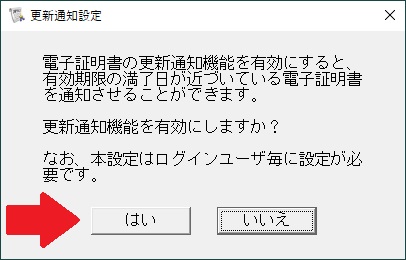
[OK]をクリックします。
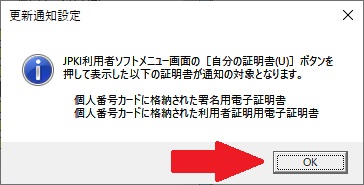
[完了]をクリックします。
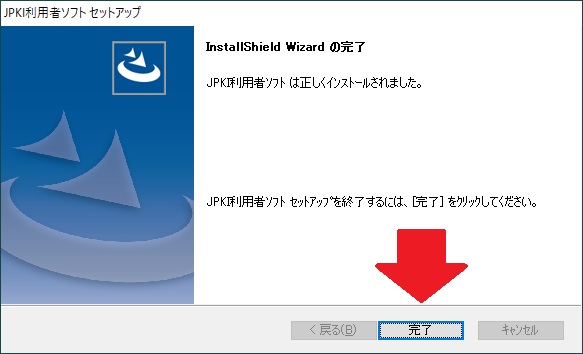
事前セットアップがすべて完了しました。
[完了]をクリックします。
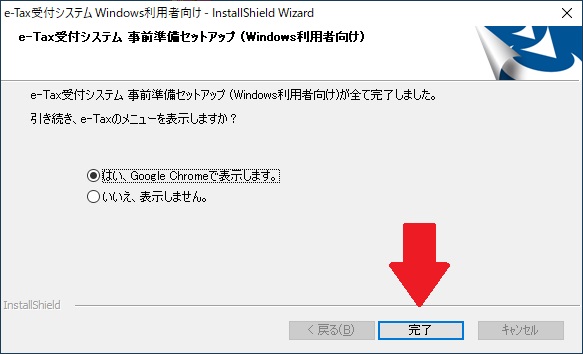
事前セットアップが完了しました。
2.自分の証明書の確認
●使用するもの
ICカードリーダーライタ
マイナンバーカード
マイナンバーカードのパスワード
USBケーブルをPCに挿し込みます。マイナンバーカードをICチップのついている面を上にしてICカードリーダーライタにセット、
今回使用した、INMANのICカードリーダーライタはアマゾンで購入しました。1,599円です。
INMANのICカードリーダーライタをパソコンに接続

マイナンバーカードをセットします。ICチップが上になります。

Windows左下の「ウィンドウマーク」をクリック → 「公的に認証サービス」 → 「JPKI利用者ソフト」をクリックします。
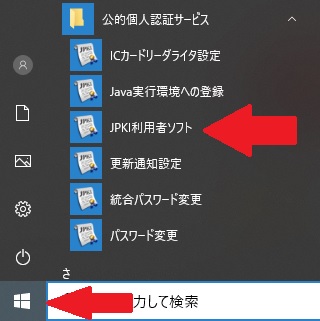
「自分の証明書」をクリックします。
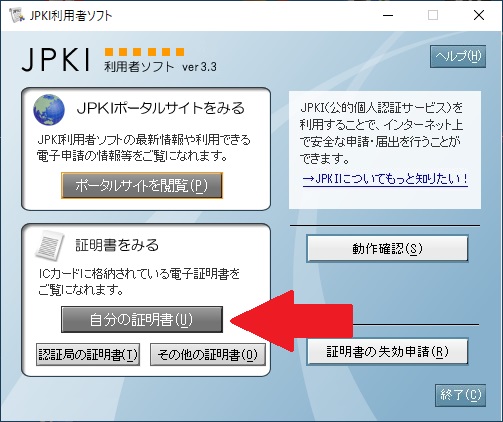
「署名用電子証明書」になっているのを確認 → [OK]をクリックします。
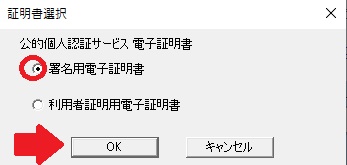
「パスワード(6桁~16桁の方)」を入力 → [OK]をクリックします。
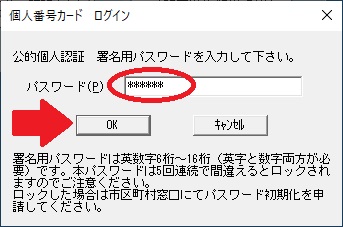
[有効性確認]をクリックします

再度、「パスワード(6桁~16桁)」を入力 → [OK]をクリックします
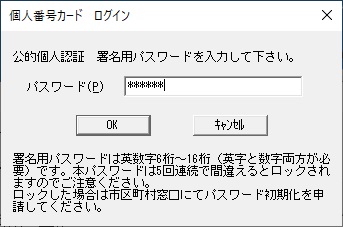
有効正確認結果:「有効」となっていれば大丈夫です。[OK]をクリックします。
マイナンバーカードでe-Taxへの登録ができるようになりました。
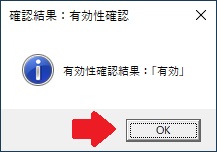
この作業をやらずに、下記「マイナンバーカード方式の利用開始登録」をやってエラーが出て、少し手こずってしまいました(´;ω;`)
これでようやくe-Taxの利用開始作業に入れます。
3.マイナンバーカード方式の利用開始登録(受付システムへログイン)
「受付システム ログイン画面」へアクセスします。
[マイナンバーカードの読み取りへ]をクリックします。
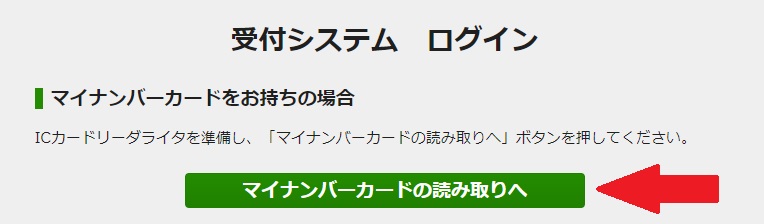
[マイナンバーカードの読み取り]をクリックします。
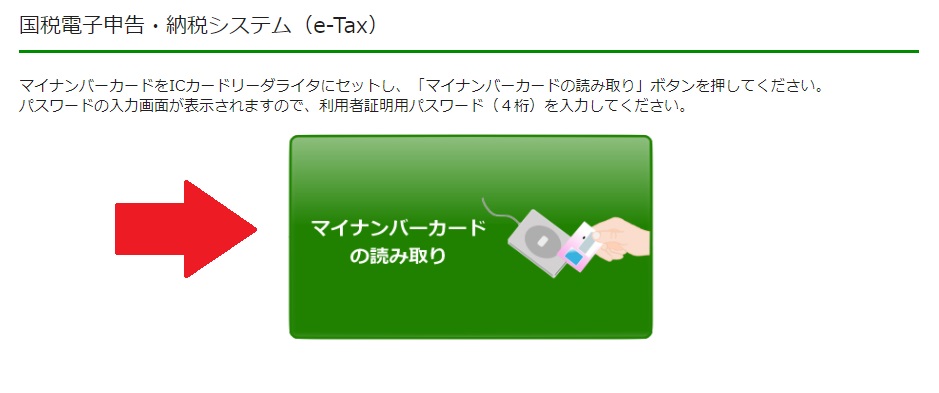
「パスワード(4桁)」を入力 → [OK]をクリックします。
※今回のパスワードは、4桁のパスワードなので注意してください。
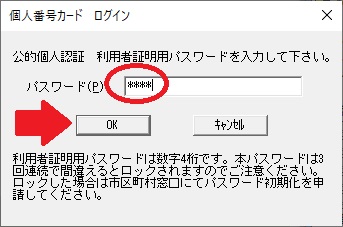
「初めてe-Taxをご利用される方はこちら」をクリック → 「マイナンバーカード情報の確認へ」をクリックします。
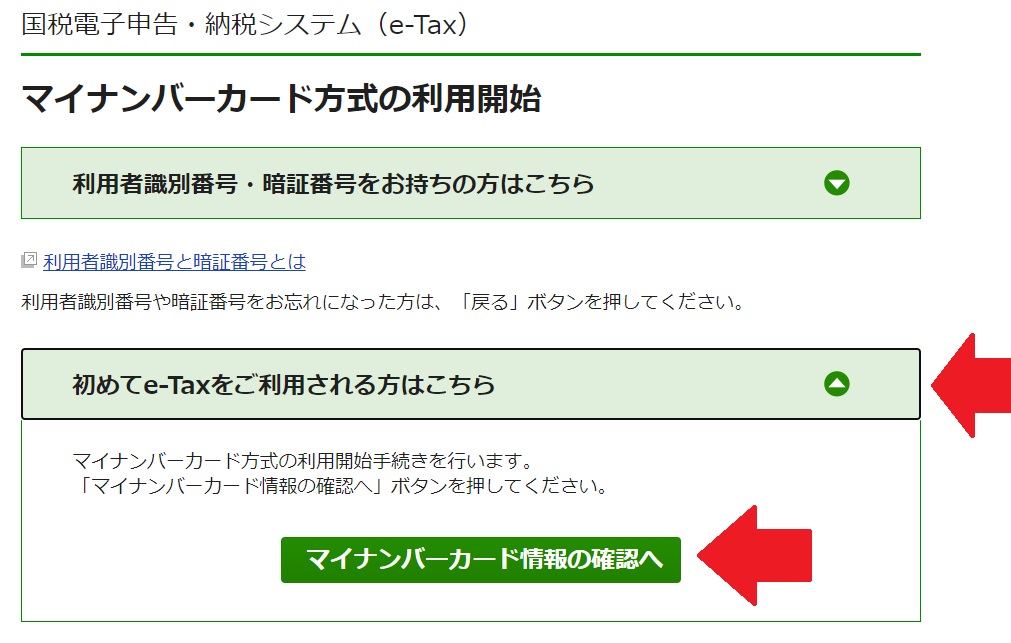
「マイナンバーカードの読み取り」をクリックします。
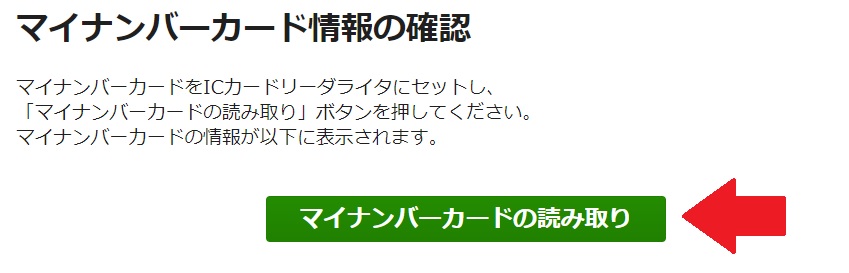
4桁の「パスワード」を入力 → [OK]をクリックします。
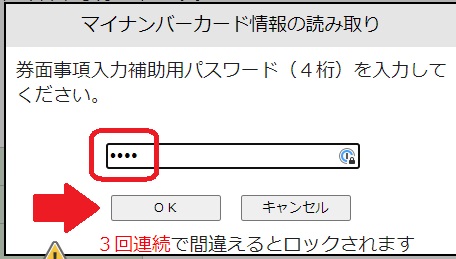
表示内容を確認して[次へ]をクリックします。

利用者情報の入力
●納税用確認番号
e-Tax用に新しく自分で決めた半角数字6桁になります。
※納税用確認番号は大切に保管してください。
※送信する前に、印刷、保存をお勧めします。
引用:e-Tax
●メインメールアドレス
確定申告に関するお知らせなどが届きます。
e-Taxホームページからログインすると、登録・変更が可能。
必要事項を入力後、[確認]をクリックします。
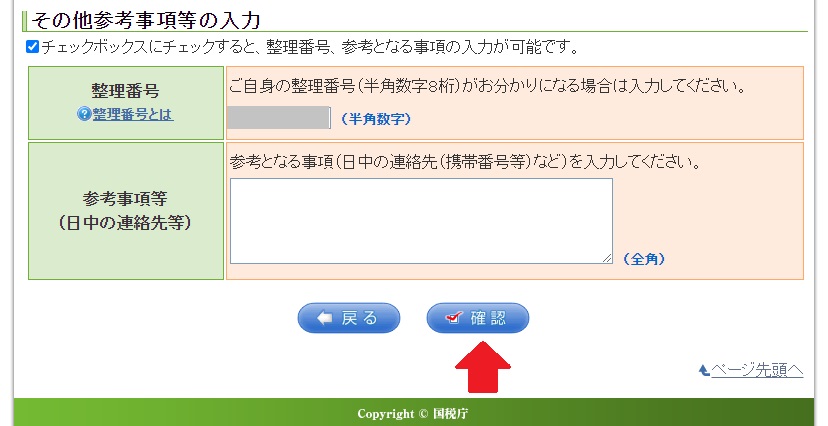
入力内容の確認、納税用確認番号を控えたら [送信]をクリックします。
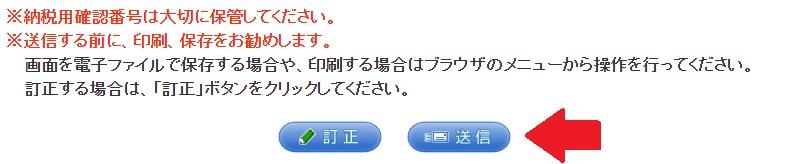
[OK]をクリックします。
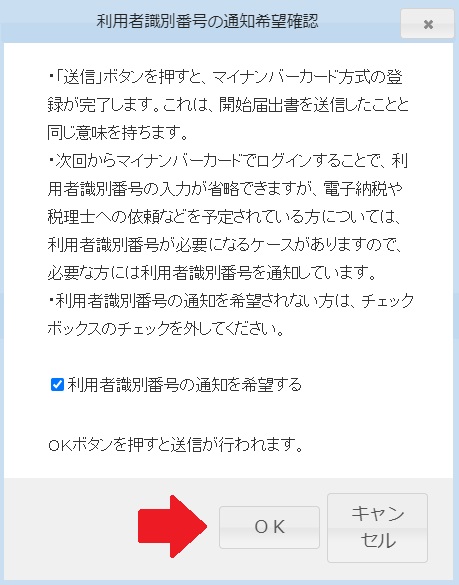
送信結果内容を確認して、[次へ]をクリックします。
「利用者識別番号」が表示されるので、画面コピーするか印刷などして保存しておきましょう。
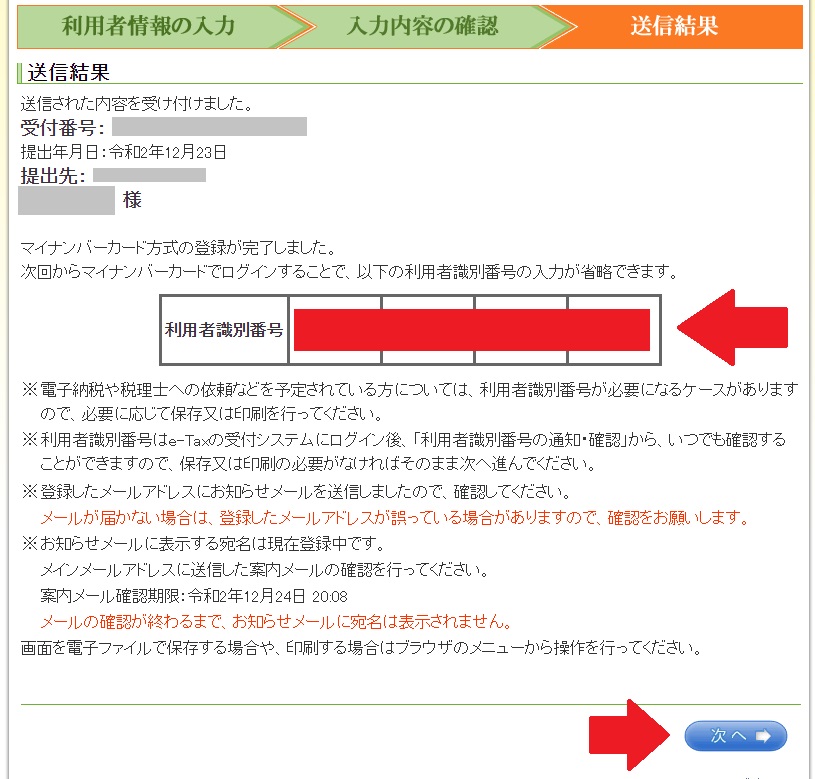
これで、「国税庁 確定申告書等作成コーナー」で利用できます。
国税庁 確定申告書等作成コーナーにアクセスします。
「作成開始」をクリック
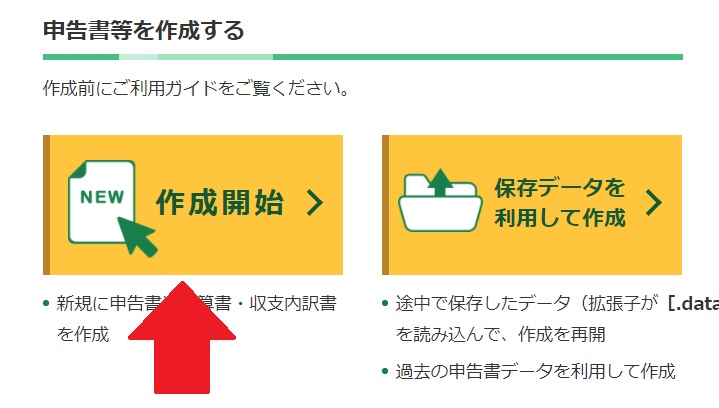
「e-Taxで提出マイナンバーカード方式」を選択します。
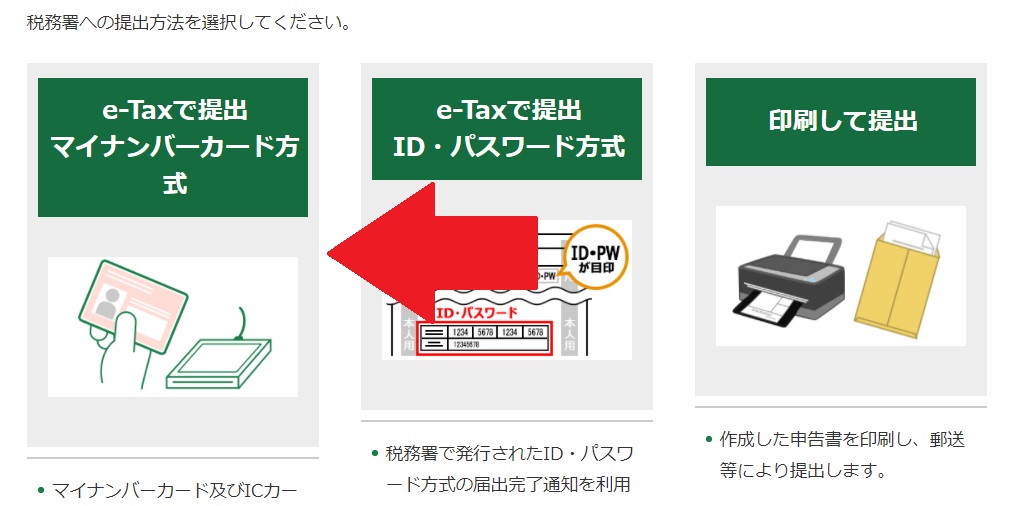
まとめ
令和2年分から青色申告特別控除は、e-Taxまたは電子帳簿保存で65万円控除
紙ベースの提出では55万円控除
【INMAN】接触型ICカードリーダーライタでマイナンバーカードが使えました
マイナンバーカードのパスワードは、2つとも使用します
令和2年分から青色申告特別控除は、e-Taxまたは電子帳簿保存で65万円控除になります。今まで税務署に印刷してもって行っていた方や郵送していた方は、55万円控除にります。65万円控除にするため、e-Taxでの提出を選びました。
これに合わせて購入したICカードリーダーライタもアマゾンで1,599円で購入、以外とやすかったです。
付属のCDからドライバーソフトを特にインストールすることもなく、USBケーブルをWindows10のPCに接続するだけですんなり認識してくれました。
これからマイナンバーカードを申し込む方は、マイナンバーカード受け取り時にパスワードを2つ登録します。
確定申告で「e-Tax・マイナンバー方式」で提出する場合、パスワードが必要になるため、パスワードを書き込んだ用紙をなくさないように大切に保管してください。
パスワードだらけでわけわからん(´;ω;`)

